前言:為何要升級Win 10
Zeta本身買的Lenovo S21e版本是32GB的版本
預設的作業系統是Win8.1 with Bing
然而對用習慣Win7的Zeta來說
Win8.1用起來實在是很不習慣
恰巧微軟正在強推新的作業系統Win 10
Win8.1作業系統可以免費升級到Win 10
只是S21e的容量只有區區的32GB
本身容量就不大了
再扣掉內建8GB的還原空間
只剩下24GB的容量
如果要直接升級Win 10
會直接顯示說因為磁碟空間不夠
所以無法升級
雖然有網友說只要另外準備一個夠大的外接隨身碟就可以了
但是Zeta試過後也都不行
想想乾脆就整個重灌吧…
反正預設的還原磁區好像也從來沒用過…XD
趁機解放一下這8GB的空間吧
升級Win10的流程
1.在進行升級前
我們必須準備兩個硬體
第一個是容量超過4GB的隨身碟
下載Win 10 64位元需要4GB空間
如果是64和32位元一起的話
就需要6GB
第二是USB滑鼠
2.取得Win 10程式
到微軟的官方網站下載WIN 10製作軟體
因為是想重新乾淨安裝
所以開啟後不要點選從本機直接升級
為另一部電腦建立安裝媒體
.jpg)
接下來原本是要直接製作USB快閃磁碟機
但是不知道為什麼Zeta手邊的隨身碟都沒辦法讓電腦抓到直接安裝
只好另外下載ISO來用…XD
.jpg)
3.製作Win 10 USB快閃磁碟
取得Win 10 的ISO檔之後
當然我們可以直接燒錄成光碟來使用
不過Zeta覺得燒成光碟不方便也太浪費了
所以透過rufus-2.9p來製作 win 10開機USB

4.製作好Win 10 USB快閃磁碟後
S21e開機
用Fn+F2進入Bios修改為USB開機
因為S21e本身是用UEFI
所以要切換回傳統的Legacy來Boot
完成Bios設定後就能利用我們剛剛做好的開機磁碟來升級Win 10了
接下來插入先前準備的USB滑鼠
因為升級Win 10時觸控盤無法使用…

接下來按照流程一步一步向下
到了選擇安裝磁區時
直接刪除掉所有的內建磁區重新建立
這樣原本作為還原用的8GB就吐出來了
實際上8GB並不多
但是S21e內建只有32GB
所以拿回來的這8GB可是相當重要的~
5.更新S21e觸控驅動
按照步驟完成Win 10安裝後
打開控制台會發現還有很多硬體尚未完成安裝
而且觸控也失效
其實這些硬體都可以透過線上更新驅動來用
不過不需要這麼麻煩
只要到Lenovo官網下載觸控盤驅動
安裝完畢後它們除了一個未知就幾乎都自行歸位了
目前Zeta也還不知道到底是缺了甚麼
只是懶得全部重新安裝原廠驅動
反正看起來不影響使用就暫時擱著了XD
後記
微軟在2016/07/29前幾乎可以說是無所不用其極的希望用戶升級Win 10
原本以為這次的免費推廣會在到期後停止
但是實際上因為裝機數位到達微軟的目標
所以雖然微軟已經不再用各種方法讓用戶不小心升級到Win 10
不過想要使用Win 10的用戶還是可以直接從官網取得Win 10的程式
也不曉得這算不算是佛心的一種XD
不論如何
現在Win7、Win8.1的用戶隨時都可以自行升級到Win 10
Zeta是覺得升級Win 10後的介面比原本的Win8.1好看多了
也比較接近原本使用Win7的習慣
另外灌了office 2010後還有16GB可以用
跟原本同情況下相比好太多了
在重灌前Zeta已經只剩下不到2GB的空間啊~

雖然說系統統換了
但是感覺起來系統所需要的資源應該差不多
所以S21e還是只能輕量使用
可惜內建2GB Ram無法更換
瀏覽網頁一多
Ram使用量就會超標
不然就更完美了~





















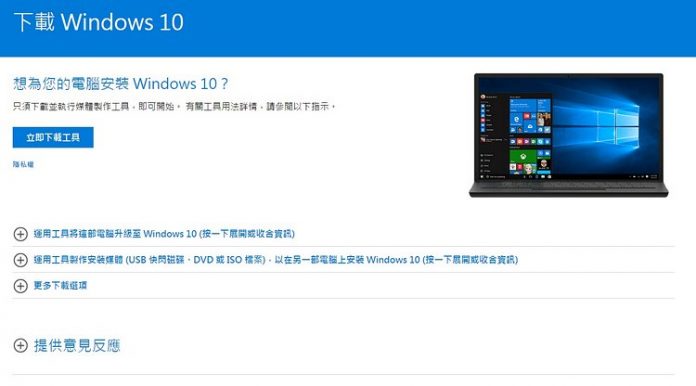
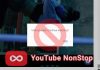
![[WP外掛] 如何使用 Litespeed Cache 使你的WordPress 速度更快 [WP外掛] 如何使用 Litespeed Cache 使你的WordPress 速度更快](https://zetaspace.win/wp-content/uploads/LiteSpeed-Cache-06-1-100x70.jpg)
